Excel'deki bir çalışma sayfasının belirli hücrelerine veri girişini nasıl engelleyebilirim?
Diyelim ki, başkalarının veri girmesini önlemeniz gereken bir çalışma sayfasında birden fazla hücre var. Bu makalede, Excel'deki bir çalışma sayfasının belirli hücrelerine veri girişini nasıl önleyeceğimizi ele alıyoruz. Ayrıntılar için lütfen makaleye göz atın.
Veri doğrulaması ile belirli hücrelere veri girişini engelleme
Çalışma sayfasını koruyarak belirli hücrelere veri girişini engelleme
Kutools for Excel ile belirli hücrelere veri girişini engelleme
Veri doğrulaması ile belirli hücrelere veri girişini engelleme
Eğer sadece belirli hücrelere veri girişini önlemek istiyorsanız ancak verilerin silinmesine izin vermek istiyorsanız, veri doğrulama yöntemini deneyebilirsiniz.
1. Veri girişini önlemek istediğiniz hücreleri seçin, ardından Veri > Veri Doğrulaması > Veri Doğrulaması'na tıklayın. Ekran görüntüsüne bakın:

2. Veri Doğrulaması iletişim kutusunda, Ayarlar sekmesinin altında, İzin Verilen açılır listesinden Metin uzunluğunu seçin, eşittir açılır listesinden eşittir seçeneğini seçin ve ardından uzunluk kutusuna 0 girin.
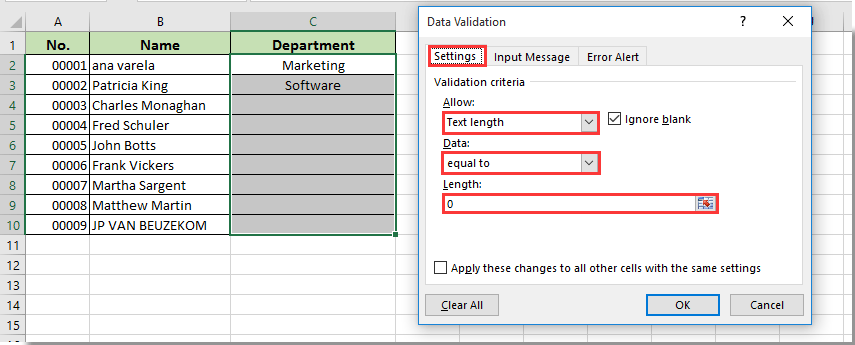
3. Hata Uyarısı sekmesine tıklayın, başkaları belirli hücrelere veri girmeye çalıştığında onları uyarmak için kullanacağınız Hata mesajı kutusuna mesaj girin. Ardından Tamam düğmesine tıklayın.

Şimdi itibaren, bu belirli hücrelere veri girişi aşağıdaki ekran görüntüsünde gösterildiği gibi hata verecektir.
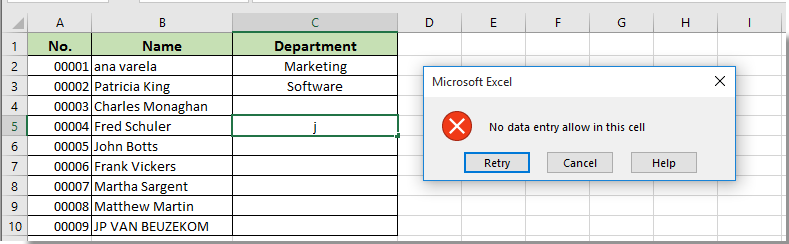
Not: Bu aralıktaki verileri kaldırabilirsiniz. Ancak aralıktaki verileri kaldırdıktan sonra hiçbir veri girişi yapılamaz.

Kutools AI ile Excel Sihirini Keşfedin
- Akıllı Yürütme: Hücre işlemleri gerçekleştirin, verileri analiz edin ve grafikler oluşturun—tümü basit komutlarla sürülür.
- Özel Formüller: İş akışlarınızı hızlandırmak için özel formüller oluşturun.
- VBA Kodlama: VBA kodunu kolayca yazın ve uygulayın.
- Formül Yorumlama: Karmaşık formülleri kolayca anlayın.
- Metin Çevirisi: Elektronik tablolarınız içindeki dil engellerini aşın.
Çalışma sayfasını koruyarak belirli hücrelere veri girişini engelleme
Bu bölümde, çalışma sayfasını koruyarak belirli hücrelere veri girişini engelleme konusunda konuşacağız.
1. Çalışma sayfasının sol üst köşesindeki ![]() düğmesine tıklayarak tüm hücreleri seçin. Ardından Ctrl + 1 tuşlarına aynı anda basarak Hücreleri Biçimlendir iletişim kutusunu açın.
düğmesine tıklayarak tüm hücreleri seçin. Ardından Ctrl + 1 tuşlarına aynı anda basarak Hücreleri Biçimlendir iletişim kutusunu açın.
2. Hücreleri Biçimlendir iletişim kutusunda, Koruma sekmesine gidin, Kilitle Kutusunu işaretini kaldırın ve ardından Tamam düğmesine tıklayın. Ekran görüntüsüne bakın:
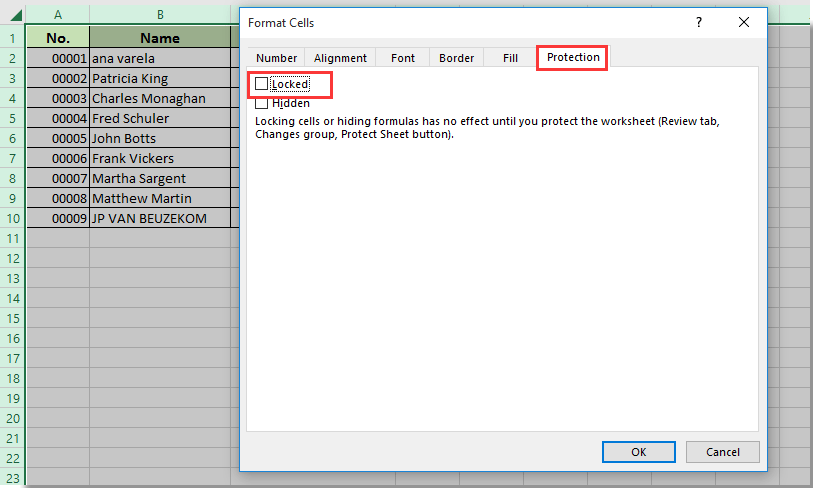
3. Sadece veri girişini önlemek istediğiniz hücreleri seçin, Ctrl + 1 tuşlarına tekrar basarak Hücreleri Biçimlendir iletişim kutusunu açın. Hücreleri Biçimlendir iletişim kutusundaki Koruma sekmesine gidin, Kilitle Kutusunu işaretleyin ve ardından Tamam düğmesine tıklayın.
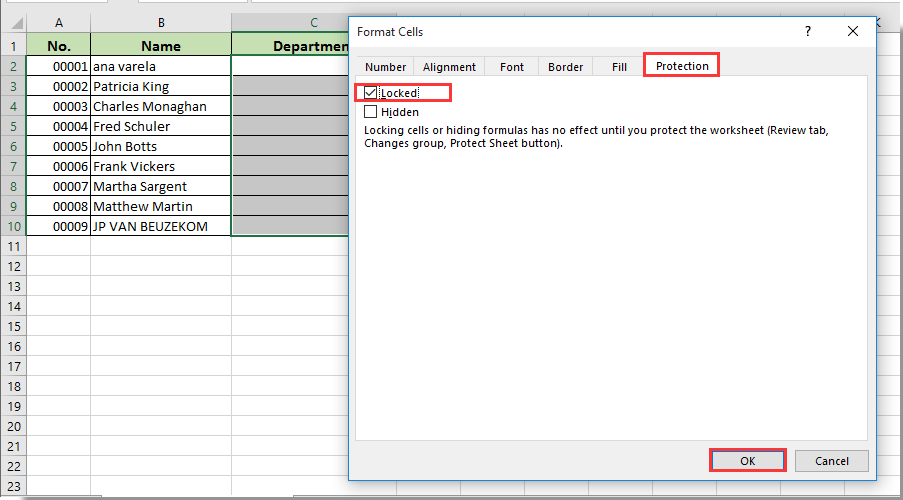
4. Şimdi çalışma sayfasını korumak için Gözden Geçir > Sayfayı Koru'ya tıklayın, aşağıdaki ekran görüntüsünde gösterildiği gibi Sayfayı Koru ve Parolayı Onayla iletişim kutularında parolayı belirtin ve onaylayın.

Şimdi itibaren, bu hücre aralığındaki veri girişi, veri silme veya değiştirme dahil olmak üzere hiçbir şekilde mümkün olmayacaktır.
Kutools for Excel ile belirli hücrelere veri girişini engelleme
Çalışma sayfanızdaki belirli hücrelere veri girişini önlemek için Kutools for Excel'in yardımcı programlarını deneyebilirsiniz. Lütfen şu adımları izleyin.
1. Kutools Plus > Çalışma Tasarımı'na tıklayarak Tasarım sekmesini etkinleştirin.
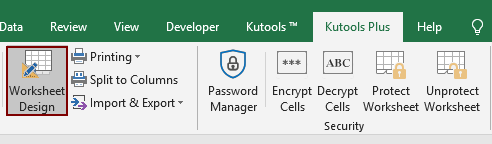
2. Çalışma sayfasının sol üst köşesindeki ![]() düğmesine tıklayarak tüm hücreleri seçin. TıklayınHücreleri Kilitleme altında bulunan Tasarım sekmesi. Ve ardından çıkan Tamam düğmesine tıklayın Kutools for Excel iletişim kutusu.
düğmesine tıklayarak tüm hücreleri seçin. TıklayınHücreleri Kilitleme altında bulunan Tasarım sekmesi. Ve ardından çıkan Tamam düğmesine tıklayın Kutools for Excel iletişim kutusu.
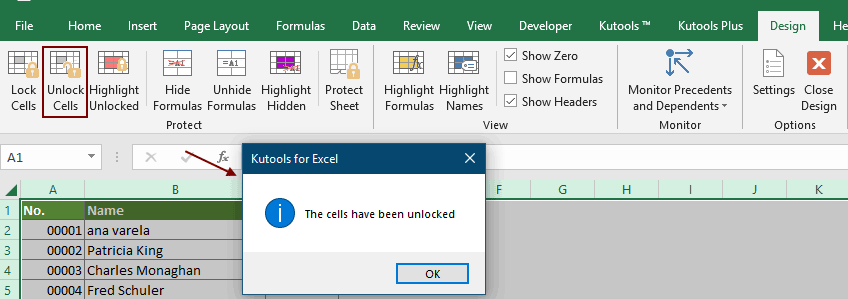
3. Veri girişini önlemek istediğiniz hücreleri seçin, Tasarım sekmesi altında Hücreleri Kilitle'ye tıklayın. Ve aşağıdaki ekran görüntüsünde gösterildiği gibi çıkan Kutools for Excel iletişim kutusundaki Tamam düğmesine tıklayın.

4. Şimdi Tasarım sekmesi altında Sayfayı Koru'ya tıklayın, aşağıdaki ekran görüntüsünde gösterildiği gibi Sayfayı Koru ve Parolayı Onayla iletişim kutularında parolayı belirtin ve onaylayın.

Şimdi itibaren, bu hücre aralığındaki veri girişi, veri silme veya değiştirme dahil olmak üzere hiçbir şekilde mümkün olmayacaktır.
Bu yardımcı programın ücretsiz deneme sürümünü (30-gün) kullanmak istiyorsanız, lütfen indirmek için tıklayın ve ardından yukarıdaki adımlara göre işlemi uygulamak için gidin.
İlgili makaleler:
- Excel'de hücrelerde boş veya eksik girişleri nasıl önleyebilirim?
- Excel'de birden çok çalışma sayfasının seçilmesini nasıl önleyebilirim?
- Excel'de belirli bir çalışma sayfasının silinmesini nasıl önleyebilirim?
- Excel'de belirli hücre içeriklerinin silinmesini nasıl önleyebilirim?
En İyi Ofis Verimlilik Araçları
Kutools for Excel ile Excel becerilerinizi güçlendirin ve benzersiz bir verimlilik deneyimi yaşayın. Kutools for Excel, üretkenliği artırmak ve zamandan tasarruf etmek için300'den fazla Gelişmiş Özellik sunuyor. İhtiyacınız olan özelliği almak için buraya tıklayın...
Office Tab, Ofis uygulamalarına sekmeli arayüz kazandırır ve işinizi çok daha kolaylaştırır.
- Word, Excel, PowerPoint'te sekmeli düzenleme ve okuma işlevini etkinleştirin.
- Yeni pencereler yerine aynı pencerede yeni sekmelerde birden fazla belge açıp oluşturun.
- Verimliliğinizi %50 artırır ve her gün yüzlerce mouse tıklaması azaltır!
Tüm Kutools eklentileri. Tek kurulum
Kutools for Office paketi, Excel, Word, Outlook & PowerPoint için eklentileri ve Office Tab Pro'yu bir araya getirir; Office uygulamalarında çalışan ekipler için ideal bir çözümdür.
- Hepsi bir arada paket — Excel, Word, Outlook & PowerPoint eklentileri + Office Tab Pro
- Tek kurulum, tek lisans — dakikalar içinde kurulun (MSI hazır)
- Birlikte daha verimli — Ofis uygulamalarında hızlı üretkenlik
- 30 günlük tam özellikli deneme — kayıt yok, kredi kartı yok
- En iyi değer — tek tek eklenti almak yerine tasarruf edin